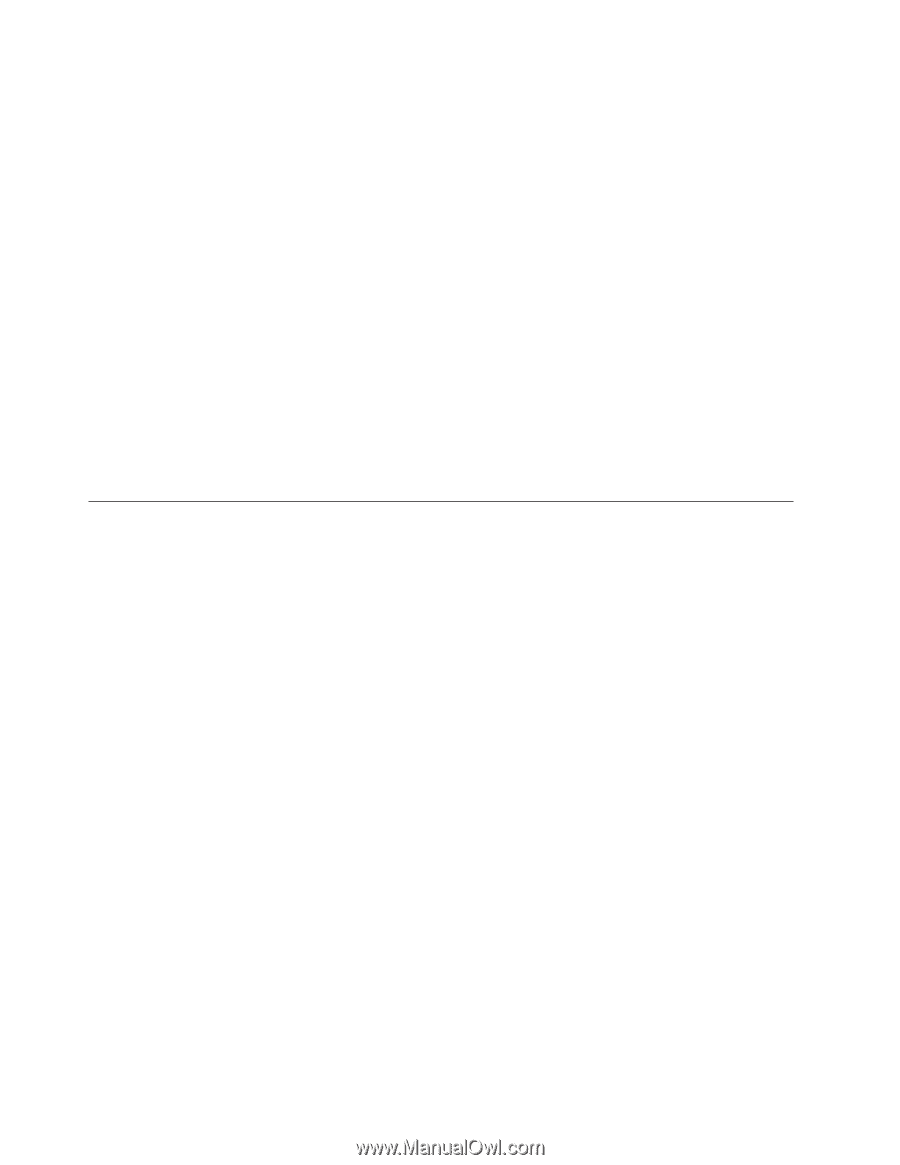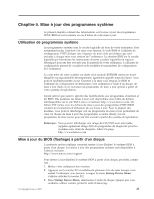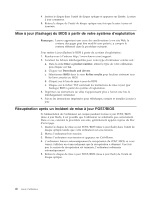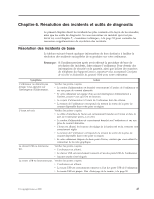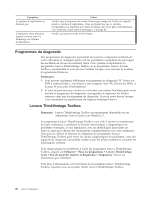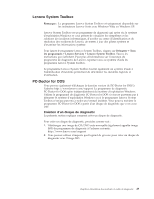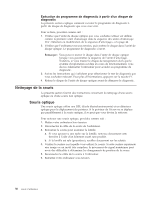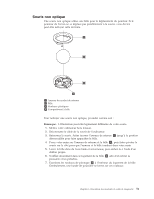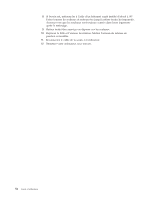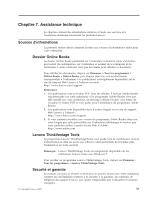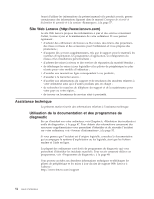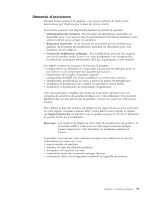Lenovo ThinkCentre A58e French/Canadian French (User guide) - Page 62
Exécution du programme de diagnostic à partir d′un disque de diagnostic, Nettoyage de la souris
 |
View all Lenovo ThinkCentre A58e manuals
Add to My Manuals
Save this manual to your list of manuals |
Page 62 highlights
Exécution du programme de diagnostic à partir d'un disque de diagnostic La présente section explique comment exécuter le programme de diagnostic à partir du disque de diagnostic que vous avez créé. Pour ce faire, procédez comme suit : 1. Vérifiez que l'unité de disque optique que vous souhaitez utiliser est définie comme la première unité d'amorçage dans la séquence des unités d'amorçage. Voir «Sélection ou modification de la séquence d'amorçage», à la page 44. 2. Vérifiez que l'ordinateur est sous tension, puis insérez le disque dans l'unité de disque optique. Le programme de diagnostic s'ouvre. Remarque : Vous pouvez insérer le disque dans l'unité de disque optique lorsque vous paramétrez la séquence de l'unité d'amorçage. Toutefois, si vous insérez le disque de récupération alors que le système d'exploitation est déjà en cours de fonctionnement, vous devrez redémarrer l'ordinateur pour accéder au programme de diagnostic. 3. Suivez les instructions qui s'affichent pour sélectionner le test de diagnostic que vous souhaitez exécuter. Pour plus d'informations, appuyez sur la touche F1. 4. Retirez le disque de l'unité de disque optique avant de démarrer le diagnostic. Nettoyage de la souris La présente section fournit des instructions concernant le nettoyage d'une souris optique ou d'une souris non optique. Souris optique Une souris optique utilise une DEL (diode électroluminescente) et un détecteur optique pour le déplacement du pointeur. Si le pointeur de l'écran ne se déplace pas parallèlement à la souris optique, il se peut que vous deviez la nettoyer. Pour nettoyer une souris optique, procédez comme suit : 1. Mettez votre ordinateur hors tension. 2. Déconnectez le câble de la souris de l'ordinateur. 3. Retournez la souris pour examiner la lentille. a. Si vous apercevez une tache sur la lentille, nettoyez doucement cette dernière à l'aide d'un bâtonnet ouaté sans produit. b. Si la lentille est sale (poussières), soufflez doucement sur les saletés. 4. Vérifiez la surface sur laquelle vous utilisez la souris. Si cette surface représente une image ou un motif très complexe, le processeur de signal numérique peut avoir des difficultés à déterminer les changements de position de la souris. 5. Reconnectez le câble de la souris à l'ordinateur. 6. Remettez votre ordinateur sous tension. 50 Guide d'utilisation